极速装机_小猪教您一键极速装机方法
- 时间:2017年12月22日 18:00:20 来源:魔法猪系统重装大师官网 人气:6722
电脑重装系统可以解决除了硬件外的所有系统问题,当电脑出现一些比较麻烦的问题时可以通过重新装机来解决,电脑极速装机的方法很简单,有需要的可以看下面这篇文章。
电脑装机的方法有很多种,各有各的优点与缺点,装机最快的最简单的还是用一键重装系统的方法,对于有些不会装机的方法可以看看小编提供的这篇文章。
极速装机:
1、下载小白一键重装系统,在打开之前先退出杀毒软件,避免杀毒软件阻拦操作步骤。
2、打开小白一键重装系统,点击【一键装机】,在这里,选择【系统重装】,如下图所示:
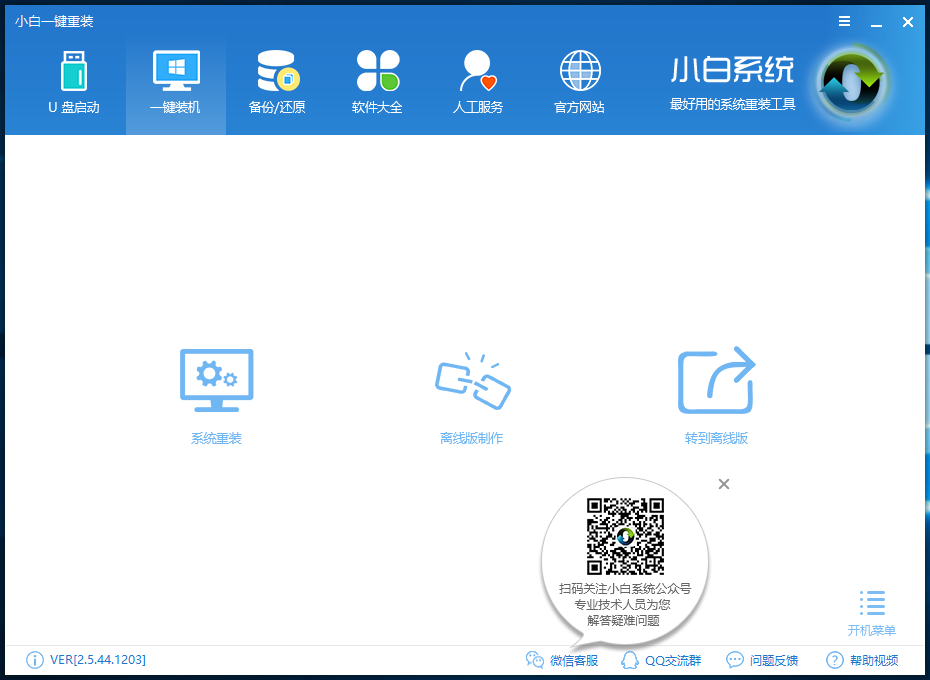
系统安装载图1
3、检测本地环境检测完毕后点击下一步,如下图所示:
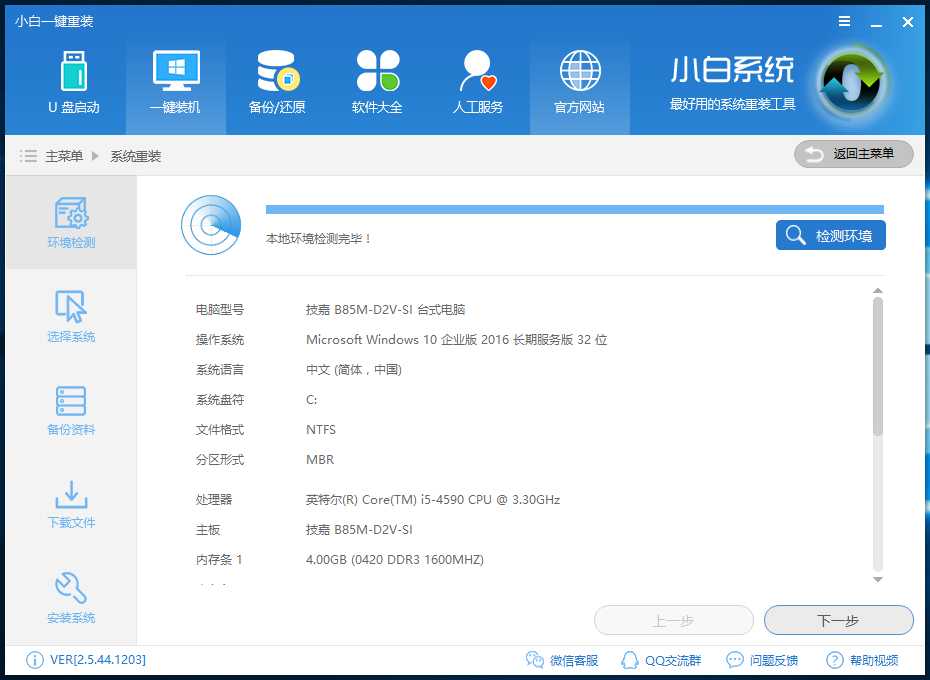
极速装机载图2
4、接着进入【选择系统】画面,选择想要安装的系统,然后点击【安装此系统】,如下图所示:
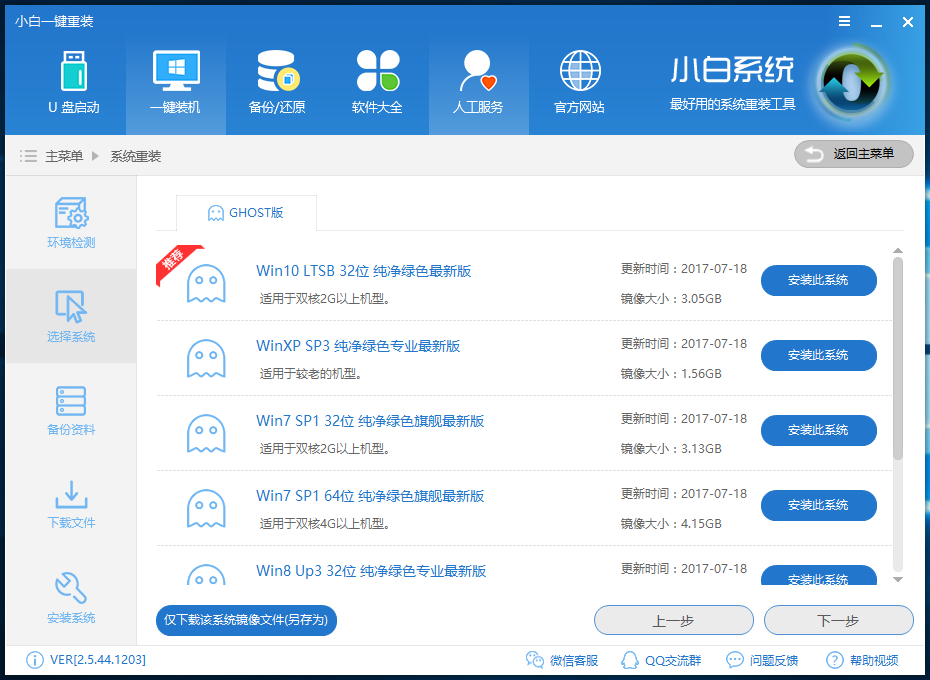
极速装机载图3
5、在【备份资料】里,大家可以根据自己实际需求进行选择,完成后点击下一步。
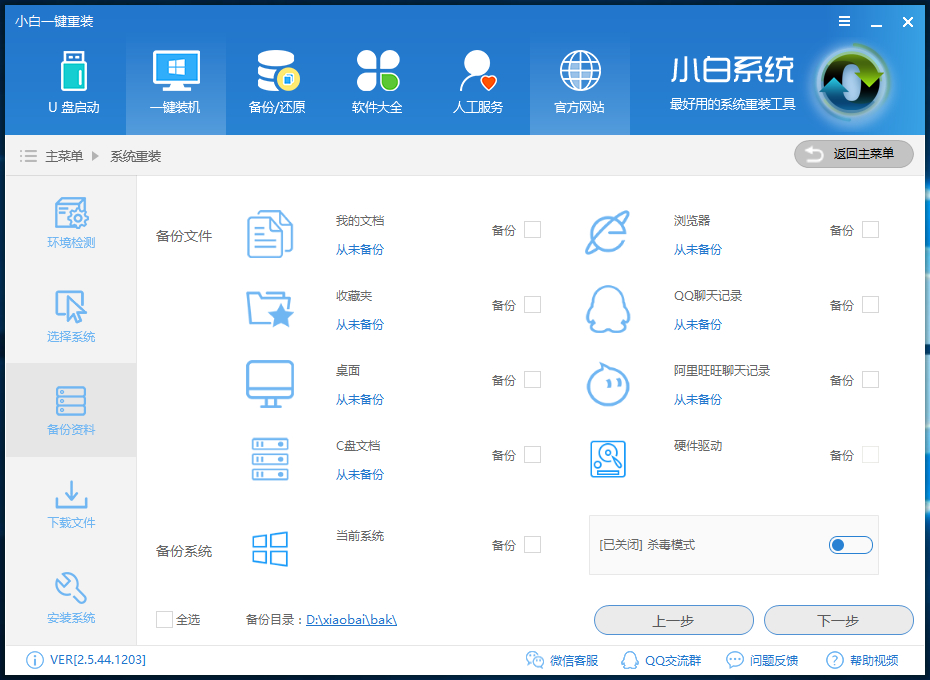
极速载图4
6、下载系统并对资料进行备份。
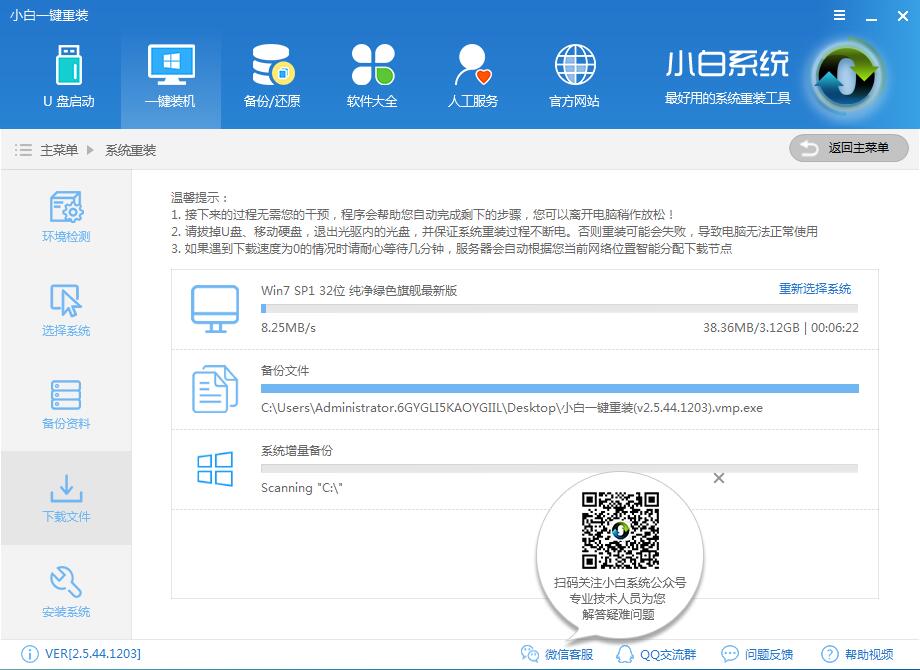
系统安装载图5
7、系统下载完成后,小白将会校验系统文件MD5值,完成后会自动重启进行系统重装。
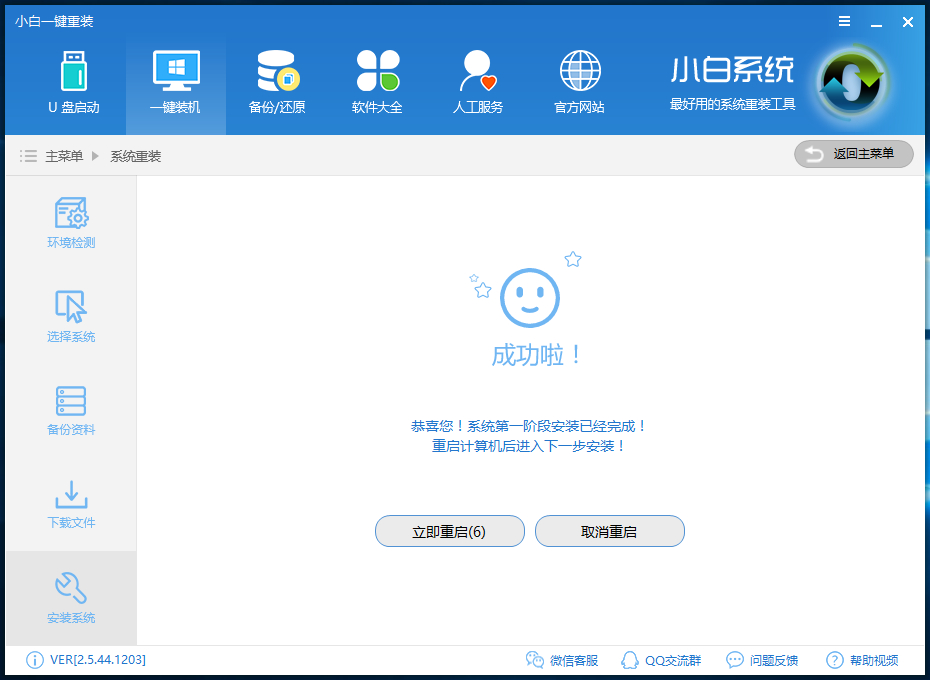
系统安装载图6
重启完成后点击选择“小白DOS-GHOST系统安装模式”进入安装,后面的步骤都是自动完成的,这时候只需要等待装机完成进入到系统桌面即可。
系统安装,极速装机,极速,电脑装机








